Jak urychlit počítač
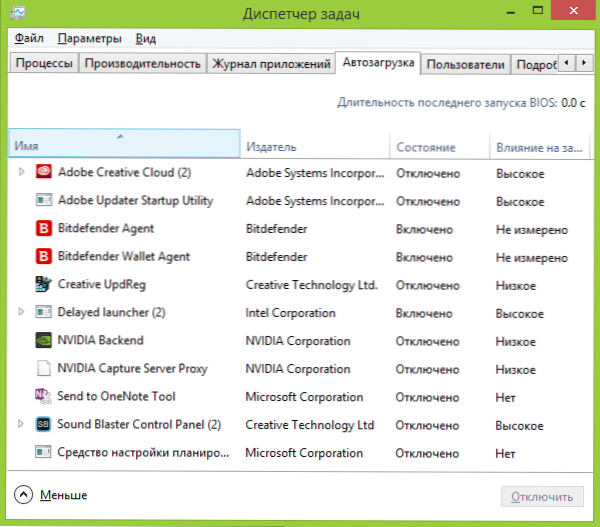
- 2115
- 105
- Ing. Ulrich Hampl
Společný jev - počítač se začal zpomalovat, Windows začíná deset minut a aby čekal na otevření prohlížeče, musíte mít dobrou trpělivost. V tomto článku pojďme mluvit o nejjednodušších způsobech, jak urychlit počítač z Windows 10, Windows 8.1 a 7.
Výuka je primárně určena pro uživatele pro začátečníky, kteří dříve nepřemýšleli o tom, jak různé mediální, Zona, Mail.Agent Ru nebo jiné efekty ovlivňují rychlost práce, jako je instalace četných programů, které urychlují provoz počítače nebo je navrženo k jeho vyčištění. Ale samozřejmě to nejsou jediné možné důvody pro pomalý počítač, který zde zvážím. Obecně začneme.
Aktualizace 2015: Vedení bylo téměř zcela přepsáno tak, aby do značné míry odpovídalo dnešní realitě. Přidány další body a nuance určené ke zlepšení výkonu počítače nebo notebooku.
Jak urychlit počítač - základní principy
Předtím, než mluvíme o konkrétních akcích, které lze podniknout k urychlení počítače, má smysl si všimnout některých hlavních aspektů, které ovlivňují rychlost operačního systému a zařízení.
Všechny označené body jsou stejné pro Windows 10, Windows 8.1 a 7 a patří k těm počítačům, které normálně fungovaly (proto si v seznamu neznamenám, například malé množství RAM v naději, že to stačí).
- Jedním z hlavních důvodů, proč počítač pomalu pracuje, jsou všechny druhy procesů na pozadí, tj. Akce těch programů, které počítač provádí „tajně“. Všechny ty ikony, které vidíte (a některé z nich nejsou) jsou napravo v oblasti oznámení Windows, procesy v dispečeru úkolů - to vše používá vaše počítačové prostředky a zpomaluje jeho práci. Průměrný uživatel má téměř vždy více než polovinu programů v pozadí režimu programů, jednoduše tam nepotřebuje.
- Problémy s provozem vybavení - Pokud jste (nebo jiná osoba, která instalovala okna), se nezajistila, že jsou pro grafickou kartu a jiné zařízení nainstalovány oficiální ovladače (a nikoli ty, které operační systém nainstaluje samy o sobě), pokud nějaké počítačové vybavení tvrdí, že je to divné, nebo počítač dává známky přehřátí - měli byste to udělat, pokud máte zájem o rychle pracující počítač. Také byste neměli očekávat blesky -rychlé akce z zastaralého vybavení v nových podmínkách a s novým softwarem.
- Pevný disk - pomalý pevný disk, silně vyplněný nebo mimo objednávku, může HDD vést k pomalému provozu a vznášení systému. Pokud například pevný disk počítače dává známky nesprávného provozu, vydává podivné zvuky, měli byste přemýšlet o jeho výměně. Samostatně si to všimnu K datu Místo toho SSD HDD poskytuje snad nejviditelnější zvýšení rychlosti PC nebo notebooku.
- Viry a škodlivé programy - možná nevíte, že v počítači je nainstalováno něco potenciálně nežádoucího nebo škodlivého. A to zase ochotně využívá bezplatné systémové zdroje. Přirozeně se vyplatí odstranit všechny takové věci, ale o tom, jak to udělat - napíšu více níže v odpovídající sekci.
Možná všechny hlavní. Pokračujeme k řešením a akcím, které mohou pomoci v našem problému a odstranit brzdy.
Odstraňte programy z automatického zatížení Windows
První a hlavní důvod, proč je počítač načten po dlouhou dobu (t.E. Až do okamžiku, kdy můžete konečně něco začít ve Windows) a také divoce pracuje pro začínající uživatele - obrovské množství různých programů, které jsou automaticky spuštěny na začátku Windows. Uživatel o nich může dokonce vědět, ale zvažte, že jsou potřebné a nedávají jim zvláštní význam. Avšak i moderní počítač se spoustou jádra procesoru a značné množství RAM však může začít vážně zpomalit, pokud nesledujete, co přesně v zátěži autobusu.
Téměř všechny programy automaticky spuštěné u vchodu do Windows jsou nadále prováděny na pozadí během vaší pracovní relace. Ne všechny tam však nejsou potřeba. Typické příklady programů, které by neměly být uchovávány v zátěži autobusu, pokud jste důležité pro práci, a musíte odstranit brzdy počítače:
- Programy tiskárny a skenerů - pokud tisknete z Word a jiných editorů dokumentů, prohledáváte prostřednictvím nějakého vlastního programu, stejného slova nebo grafického editoru, pak ne všechny programy výrobců tiskárny, MFP nebo skeneru nejsou při automatickém vytížení potřebné - nejsou potřeba - Všechny nezbytné funkce budou fungovat a bez nich, a pokud je potřeba jedno z těchto nástrojů, stačí jej spustit ze seznamu nainstalovaných programů.
- Klienti Torrent-všechno je zde tak jasné, ale v obecném případě, pokud neustále nemáte mnoho souborů ke stažení, nemusíte udržovat uTorrent nebo jiného klienta v automatickém zatížení: Když se rozhodnete stáhnout něco, začne to. Zbytek času, zasahování do práce, neustále pracuje s pevným diskem a používá provoz, který může mít nežádoucí vliv na celkový výkon.
- Nástroje pro čištění počítače, USB skenerů a dalších servisních programů - Pokud máte nainstalovaný antivirus, pak je dostačující v seznamu automaticky načtených programů (a pokud není nainstalován, nainstalujte jej). Všechny ostatní programy, které jsou navrženy tak, aby zrychlily a chránily vše v zatížení automobilu, nejsou nutné ve velké většině případů.
Chcete -li odstranit programy z automatického zatížení, můžete použít standardní nástroje OS. Například ve Windows 10 a Windows 8.1, můžete kliknout na myši „Start“, otevřít správce úkolů, stisknout tlačítko „Přečíst více“ (pokud je zobrazeno) a poté přejděte na kartu „Automobile Load“ a podívat se, co je tam, a odpojit programy v Automatické načítání tam.
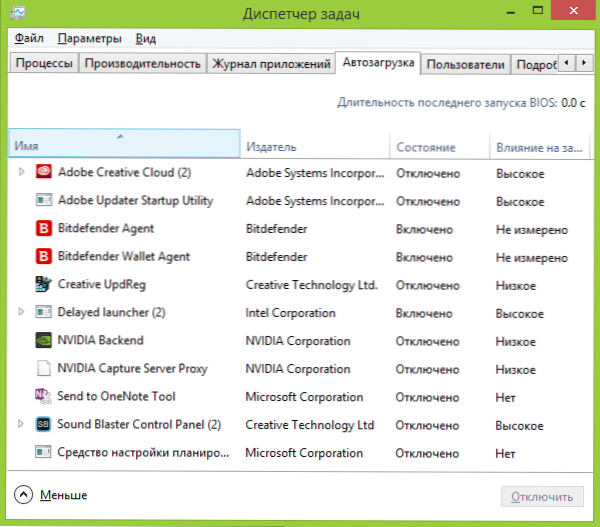
Mnoho z potřebných programů, které nainstalujete, se může automaticky přidat do seznamu automobilových zatížení: Skype, Utorrent a další. Někdy je to dobré, někdy špatné. O něco více špatná, ale běžnější situace - když rychle nainstalujete požadovaný program, kliknete na tlačítko „Next“, souhlasím se všemi body „doporučeným“ a kromě samotného programu si zakoupíte určité množství odpadků programu, které se tedy šíří. Nejedná se o viry - pouze různé software, který nepotřebujete, ale stále se objeví na počítači, začíná automaticky a někdy to není tak odstranit (například všechny druhy e -mailových satelitů.ru).
Podrobnější k tomuto tématu: Jak odstranit programy z automatického načítání Windows 8.1, programy načítání automobilů v systému Windows 7
Odstranit škodlivé programy
Mnoho uživatelů si ani neuvědomuje, že mají na svém počítači něco špatného, že zpomalují kvůli škodlivým a potenciálně nežádoucím programům.
Mnoho, dokonce i vynikající, antiviry nevěnují pozornost tomuto druhu. Měli byste však věnovat pozornost tomu, pokud nejste spokojeni s načítáním a spouštění programů Windows na několik minut.
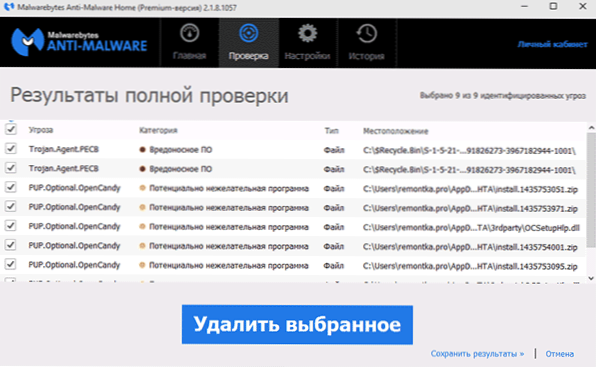
Nejjednodušší způsob, jak rychle ověřit, zda škodlivé programy jsou důvodem pomalé práce vašeho počítače, je začít skenovat pomocí bezplatných nástrojů Adwcleaner nebo Malwarebytes Antimalware a vidět, co najdou. V mnoha případech jednoduché čištění pomocí těchto programů již výrazně zlepšuje viditelnou produktivitu systému.
Přečtěte si více: Fondy pro odstranění škodlivých programů.
Programy zrychlení počítače
Mnoho z nich je obeznámeno se všemi druhy programů, které slibují zrychlení práce Windows. To zahrnuje Ccleaner, Auslics BoostSpeed, Razer Game Booster - existuje mnoho podobných nástrojů.
Stojí za to použít takové programy? Pokud je to posledně jmenované, řeknu to spíše, pak o prvních dvou - ano, stojí za to. Ale v souvislosti s urychlením počítače pouze za účelem ručního provádění části těch bodů, které byly popsány výše, konkrétně:
- Odstraňte programy z automatického načítání
- Odstranit zbytečné programy (například s použitím deinstal v Ccleaner)
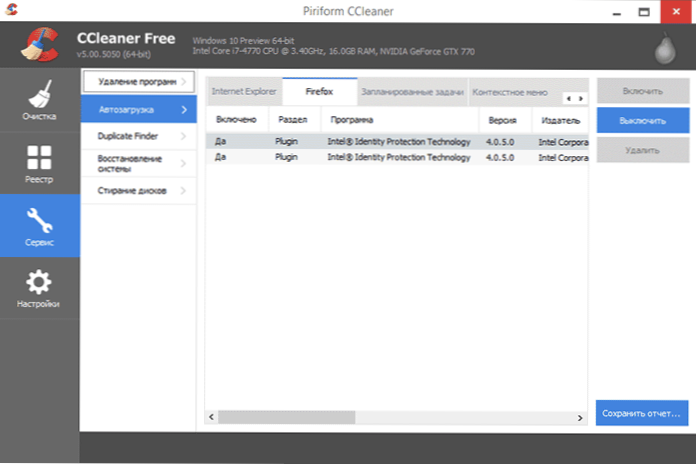
Většina ostatních možností a „čištění“ funkcí nevede ke zrychlení práce, navíc v nešťastných rukou mohou vést k opačnému účinku (například čištění mezipaměti prohlížeče častěji vede ke zpomalení - tato funkce neexistuje - tato funkce neexistuje - neexistuje. zrychlit a také řada dalších podobných věcí). Více o tom si můžete přečíst například zde: Použití Ccleaner s výhodou
A konečně programy, které „urychlují práci počítače“, které jsou v automatickém vytížení a jejich práce v pozadí vedou ke snížení výkonu, a ne naopak.
Odstraňte všechny další programy
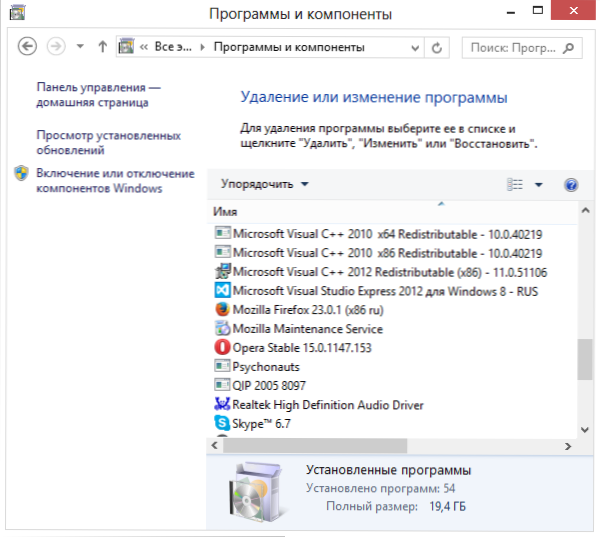
Ze stejných důvodů, jak je popsáno výše, může ve vašem počítači existovat velké množství zcela zbytečných programů. Kromě těch, kteří byli náhodně nainstalováni, staženi z internetu a již dlouho zapomněli jako zbytečné, mohou na notebooku také existovat programy, které tam nainstaloval výrobce. Neměli byste si myslet, že jsou všechny nezbytné a výhody: různé McAfee, Office 2010 Click-to-Run a různé další předinstalované software, kromě toho, že je určen přímo k ovládání hardwaru notebooku. A je nainstalován na počítači při nákupu pouze proto, že výrobce za to dostává peníze od vývojáře.
Chcete -li zobrazit seznam nainstalovaných programů, přejděte na ovládací panel Windows a vyberte „Programy a komponenty“. S tímto seznamem můžete smazat vše, co nepoužíváte. V některých případech je lepší používat speciální programy k mazání programů (Deinstallors).
Aktualizujte ovladače oken a grafických karet
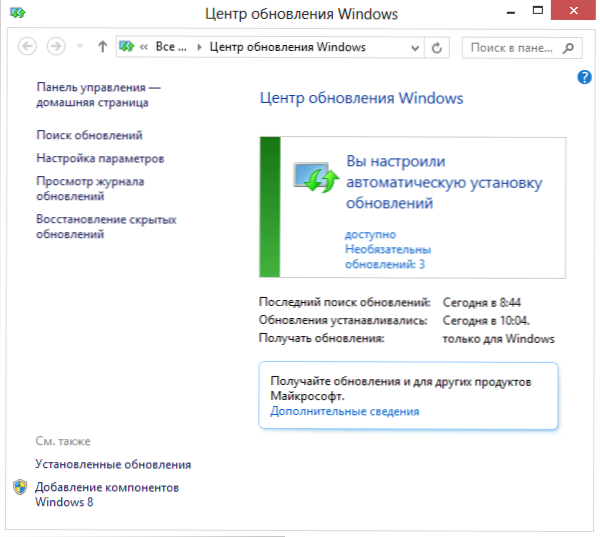
Pokud máte licencovaná Windows, doporučuji automaticky instalovat všechny aktualizace, které lze nakonfigurovat v centru Windows Update (i když ve výchozím nastavení již bylo nainstalováno). Pokud budete i nadále používat nelegální kopii, mohu jen říci, že to není nejoblíbenější volba. Ale je nepravděpodobné, že by mi věřil. Tak či onak jsou ve vašem případě aktualizace naopak nežádoucí.
Pokud jde o aktualizaci ovladačů, je třeba poznamenat následující: Téměř jediní řidiči, kteří by měli být pravidelně aktualizováni a které znatelně ovlivňují výkon počítače (zejména ve hrách), je ovladač grafické karty. Přečtěte si více: Jak aktualizovat ovladače grafických karet.
Nainstalujte SSD
Pokud přemýšlíte o tom, zda zvýšit RAM ze 4 GB na 8 GB (nebo jiných možností), zakupte novou grafickou kartu nebo udělejte něco jiného, aby bylo vše spuštěno v počítači rychle běžný pevný disk.
Možná jste se setkali v publikacích frází jako „SSD je nejlepší, co se může stát vašemu počítači“. A dnes je pravda, že zvýšení rychlosti práce bude zřejmé. Přečtěte si více - co je SSD.
Pokud v případech, kdy je upgrade vyžadována výhradně pro hry a za účelem zvýšení FPS, bude rozumnější zakoupit novou grafickou kartu.
Vyčistěte pevný disk

Další možný důvod pro pomalou práci (a i když to není důvod, je to stále lepší to udělat) - pevný disk ucpaný pro kravatu: dočasné soubory, nevyužité programy a mnoho dalšího. Někdy musíte potkat počítače s pouhým sto megabajtem volného prostoru na HDD. V tomto případě je normální práce oken jednoduše nemožná. Kromě toho, pokud máte nainstalovaný disk SSD, pak při vyplňování jeho informací nad určitým limitem (asi 80%) začne fungovat pomaleji. Zde si můžete přečíst, jak vyčistit disk zbytečných souborů.
Proveďte defragmentaci pevného disku
Pozor: Myslím, že tato položka je dnes zastaralá. Moderní Windows 10 a Windows 8.1 Defragment pevný disk na pozadí, když nepoužíváte počítač, a pro defragmentaci SSD není vůbec nutné. Na druhou stranu, postup nebude ublížit.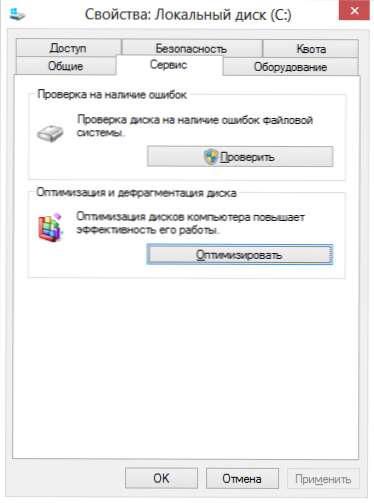
Pokud máte pravidelný pevný disk (ne SSD) a od instalace systému uběhlo docela hodně času, programy a soubory byly smazány a smazány, pak rychlost počítače může trochu zrychlit rychlost počítače. Chcete -li jej použít v okně vodiče, klikněte na systémový disk pravým tlačítkem myši, vyberte položku „Vlastnosti“ a poté - kartu „Service“ a na něm klikněte na tlačítko „Defragmentation“ („Optimize“ v In IN v Windows 8). Tento proces může trvat dlouho, takže můžete začít defragmentaci, než půjdete do práce nebo do vzdělávací instituce a vše bude připraveno do vašeho příjezdu.
Nastavení souboru houpačky
V některých případech má smysl samostatně nakonfigurovat provoz souboru pro čerpání systému Windows. Nejběžnější z těchto případů je notebook s RAM 6-8 GB nebo více s HDD (ne SSD). Vzhledem k tomu, že pevné disky na notebookech jsou tradičně pomalé, v popsané situaci, aby se zvýšila rychlost notebooku, se můžete pokusit vypnout houpací soubor (s výjimkou jednotlivých pracovních scénářů - například profesionální úpravy fotografií a videí).
Přečtěte si více: Nastavení souboru čerpání systému Windows
Závěr
Konečný seznam toho, co lze udělat pro urychlení počítače:- Odstraňte všechny zbytečné programy z načítání automobilu. Nechte antivirus a možná možná Skype nebo jiný komunikační program. Torrent klienti, ovládací panely NVIDIA a ATI, různí bastardi zahrnuty do sestav Windows, tiskárny a programů skenerů, fotoaparáty a telefony s tablety - to vše a mnohem více v automatickém načítání nepotřebují. Tiskárna bude fungovat, Kies může být spuštěna, a tak se torrent začne automaticky, pokud se rozhodnete něco stáhnout.
- Odstraňte všechny další programy. Nejen v automatickém zatížení existuje software ovlivňující rychlost počítače. Mnoho obránců Yandex a Satellites Mail.ru, zbytečné programy, které byly předpřízeny na notebooku a t.D. - To vše může také ovlivnit rychlost počítače, mít pokročilé systémové služby pro svou práci a jiné způsoby.
- Aktualizujte okna a ovladače pro grafickou kartu.
- Odstraňte zbytečné soubory z pevného disku, uvolněte více prostoru na systému HDD. Nemá smysl udržovat terabajty již sledovaných filmů a obrázků s disky her na místní úrovni.
- Nainstalujte SSD, pokud existuje taková příležitost.
- Nakonfigurujte soubor Windows Swating.
- Defragment pevný disk. (pokud to není SSD).
- Neinstalujte několik antivirů. Jeden antivirus - a všechny, další „nástroje ke kontrole flash disk“, „Anti -Troopy“ a tak dále neinstalujte. Navíc druhý antivirus - v některých případech to vede k skutečnosti, že jediným způsobem, jak donutit počítač, aby normálně pracoval.
- Zkontrolujte počítač na viry a přítomnost škodlivých programů.
Doufám, že tyto tipy někomu pomohou a umožní vám urychlit počítač bez přeinstalování oken, která se často uchýlí k jakýmkoli náznakům „brzdy“.

